iOS 18.2는 그 이전까지 가장 큰 리디자인을 통해 Apple Mail을 업그레이드합니다.
iOS 18.2는 새로운 Apple Intelligence 기능과 메일 앱의 역사적인 리디자인을 주요 업데이트로 출시되었습니다. 메일 앱은 메시지와 유사한 디자인으로 재설계되었으며, 수신자의 연락처 사진이 강조되어 보입니다. 또한, 메일함이 자동으로 네 가지 카테고리로 나뉘며, 각 카테고리에는 '새 메시지'와 '오래된 메시지'로 구분됩니다. 사용자는 카테고리 시스템을 비활성화하거나 원하는 대로 조정할 수 있습니다. '모든 메일' 뷰는 모든 개별 메시지를 보여주며, 새로운 '요약 뷰'를 제공합니다.
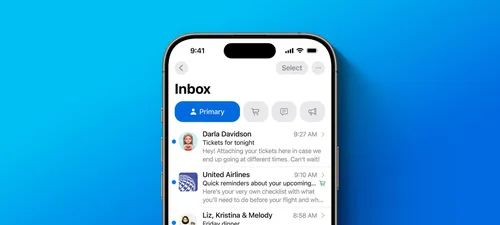

카테고리가 메일함이 어떻게 작동하는지에 큰 변화를 가져옵니다.
iOS 18.2는 단순히 연락처 사진의 추가보다는 메일함이 어떻게 작동하는지에 대한 기본적인 변화를 가져왔습니다.애플 메일은 이제 수신함을 자동으로 네 가지 카테고리로 나눕니다. 다음은 그 카테고리의 제목과 설명입니다.- Primary: Find the messages that matter most in Primary and organize everything else.
- Transactions: Keep track of your orders, including shipping and delivery notices, bundled by sender.
- Updates: Stay updated with a place for everything, including newsletters and alerts.
- Promotions: See what’s new from businesses and organizations you recognize.
아름다운 디테일로, 메일의 알림 배지 수를 주요 카테고리의 새 메시지 수만 표시하도록 선택할 수 있습니다. 또는 전에와 같이 모든 메시지를 카운트하도록 유지할 수 있습니다.
교육 메일 시스템의 사용 또는 완전히 우회

더 나은 소식입니다: 새로운 카테고리 시스템에 대해 큰 호기심이 없는 경우, 오래된 통합 인보이스를 다시 얻는 두 가지 방법이 있습니다.
- By default, the Mail app only shows the four listed categories. But there’s a hidden ‘All Mail’ view that still exists. No matter which inbox category you’re viewing, you can swipe left to go to the ‘All Mail’ view.
- Or, if you want to disable categories altogether, tap the three dots in the top-right corner to switch from Categories to List View instead. This will put your inbox sorting back to its pre-iOS 18.2 form.

‘모든 메일’ 뷰는 실제로 모든 개별 메시지를 보여주지만, 메일 앱의 네 가지 새로운 카테고리 섹션은 이메일 상자를 더욱 효율적으로 정리하려고 합니다.
이것은 동일한 발신자의 메시지를 함께 그룹화하고 새로운 '요약 뷰'를 제공함으로써 이루어집니다. 위와 같이 보이듯입니다. 그러나 대부분의 iOS 18.2의 새로운 기능과 마찬가지로, 원한다면 이 동작을 비활성화할 수 있습니다.
iOS 18.2 메일 앱 요약이메일은 흔히 사용되지만, 역사적으로 애플에서 많은 업데이트를 받지 않은 유일한 iPhone 앱 중 하나입니다. 그러나 iOS 18.2의 리디자인은 이 상황을 바꿉니다.iOS 18.2 beta에서 새 메일 앱을 사용하면서 정말 즐겼지만, Apple이 당신이 원하지 않는 변경 사항을 비활성화할 수 있는 도구를 제공해준 것은 기쁩니다. 이제 메일이 iPhone용으로 재설계되었으니, iPad와 Mac에서도 이러한 변경 사항을 보고 싶습니다.이메일 리디자인에 대해 어떻게 생각하세요? 의견을 댓글에 남겨주세요.최고의 iPhone 액세서리
- AirPods Pro 2 (currently just $169, discounted from $249)
- ESR MagSafe Car Mount for iPhone
- Anker 100W charging brick for fast charging
- MagSafe Qi2 3-in-1 iPhone charger
- MagSafe iPhone Battery Pack
카테고리
최신 글
- Satechi 키보드 SM3 메커니컬 키보드 리뷰: 조용하고 생산성에 완벽합니다.
- 이 오래된 휴대 전화가 나의 앞에서 화재 위험으로 변했다.
- 애플에서 초대하는 방법 10가지와 애플 캘린더의 차이점"
- Apple @ Work: Will Apple launch a Google Workspace competitor in 2025?
- Apple, iPhone SE 4 발표를 위한 특별 이벤트 개최 가능성이 낮다.
- 오늘 뉴욕 타임즈 연결(Connections)의 힌트와 정답 (2월 8일, #608)
- Ubuntu 20.04 LTS 지원이 종료될 예정입니다.
- 읽는 사람이 있으신가요? AI가 당신을 위해 읽어드리겠습니다.
- This is my Blu-ray player.
- 새로운 애플 제품이 다음 주에 출시될 예정입니다. 다음이 출시될 예정입니다.
최신 태그
- Slim SM3
- fire risk
- disposal
- damaged
- ithium-ion battery
- Visual Appeal
- Enterprise
- Collaboration
- AI voice
- Speechify



